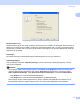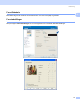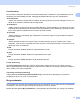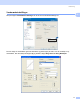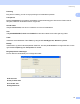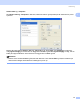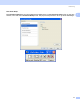Software User's Guide
Table Of Contents
- SOFTWAREBRUGSANVISNING
- Indholdsfortegnelse
- Windows®
- 1 Udskrivning
- Brug af Brother printerdriveren
- Funktioner
- Valg af den rigtige type papir
- Samtidig scanning, udskrivning og faxafsendelse
- Slette data i hukommelsen
- Statusmonitor
- Printerdriverindstillinger
- Adgang til printerdriverindstillingerne
- Fanen Grundlæggende
- Fanen Avanceret
- Brug af FaceFilter Studio til fotoudskrivning fra REALLUSION
- 2 Scanning
- Scanning af et dokument ved hjælp af TWAIN-driveren
- Scanning af et dokument med WIA-driveren (For Windows® XP/Windows Vista®)
- Scanning af et dokument med WIA-driveren (For brugere af Windows Photo Gallery og Windows Fax and Scan)
- Sådan bruges scanningstasten (for brugere af USB-kabel)
- Brug af ScanSoft™ PaperPort™ 11SE med OCR fra NUANCE™
- Få vist elementer
- Organisere elementer i mapper
- Hurtige links til andre programmer
- ScanSoft™ PaperPort™ 11SE med OCR giver dig mulighed for at konvertere billedtekst til tekst, du kan redigere
- Du kan importere elementer fra andre programmer
- Du kan eksportere elementer til andre formater
- Afinstallering af ScanSoft™ PaperPort™ 11SE med OCR
- 3 ControlCenter3
- 4 Netværksscanning (For modeller med indbygget netværksunderstøttelse)
- 5 Fjernindstilling (Ikke tilgængelig for DCP-modeller, MFC-250C, MFC-290C og MFC-297C)
- 6 Brother PC-FAX-software (kun MFC-modeller)
- 7 PhotoCapture Center™
- 8 Firewall-indstillinger (for netværksbrugere)
- 1 Udskrivning
- Apple® Macintosh®
- 9 Udskrivning og faxafsendelse
- 10 Scanning
- 11 ControlCenter2
- 12 Netværksscanning (For modeller med indbygget netværksunderstøttelse)
- 13 Fjernindstilling og PhotoCapture Center™
- Indeks
- brother DAN
Udskrivning
13
1
Booklet-udskrivning 1
Booklet-udskrivning gør det muligt at udskrive et dokument som et hæfte. For eksempel: Hvis du ønsker at
udskrive en 4-siders fil som et hæfte, vil maskinen automatisk udskrive side 4 og side 1 på samme side af
papiret først og derefter side 2 og side 3 på den anden side af papiret. For at lave hæftet skal du folde det
udskrevne ark på midten.
Duplextype 1
Der findes seks typer af automatiske duplex indbindingsretninger for hver orientering.
Indbindingsmargen 1
Hvis du afkrydser funktionen Indbindingsmargen , kan du specificere indbindingsmargenen i tommer
(inches) eller millimeter.
Bemærk!
Når du bruger duplex-udskrivningsfunktionen, kan Duplex 1 eller Duplex 2-funktionerne bidrage til at
reducere papirfremføringsproblemer. Gå til fanen Avanceret på printerdriveren og klik på knappen
Andre udskriftsindstillinger. Vælg Avancerede duplex-indstillinger fra menuen Printerfunktion.
•Vælg Duplex 1 for at reducere udskriftshastigheden.
•Vælg Duplex 2 for at reducere udskriftshastigheden og blæksværtningen.
Når du vælger duplex-udskrivningsfunktionen, bruger maskinen alle blækpatroner til udskrivning af
farve/gråskala. Maskinen stopper udskrivningen, når én eller flere blækpatroner skal udskiftes.